Trabaja de forma más inteligente con la Guía del usuario de PDFelement
Comprimir PDF en iOS
PDFelement para iOS proporciona compresión de PDF inteligente que reduce significativamente el tamaño de los archivos y preserva la calidad del documento. Esta función resuelve las limitaciones de almacenamiento y las restricciones de archivos adjuntos de correo electrónico sin comprometer la claridad del texto ni la resolución de la imagen, utilizando algoritmos avanzados para optimizar tus documentos.
Características de compresión:
- Reducción de tamaño que preserva la calidad
- Múltiples niveles de compresión (Bajo/Medio/Alto)
- Procesamiento por lotes para archivos múltiples
- Retención del formato original
- Procesamiento rápido incluso para archivos grandes
Método 1: Compresión rápida desde la pantalla de inicio
- Desde la pantalla de inicio de PDFelement
- Miniatura del archivo Mantener pulsado
- Selecciona opción de "Comprimir"
- Crea automáticamente una copia comprimida
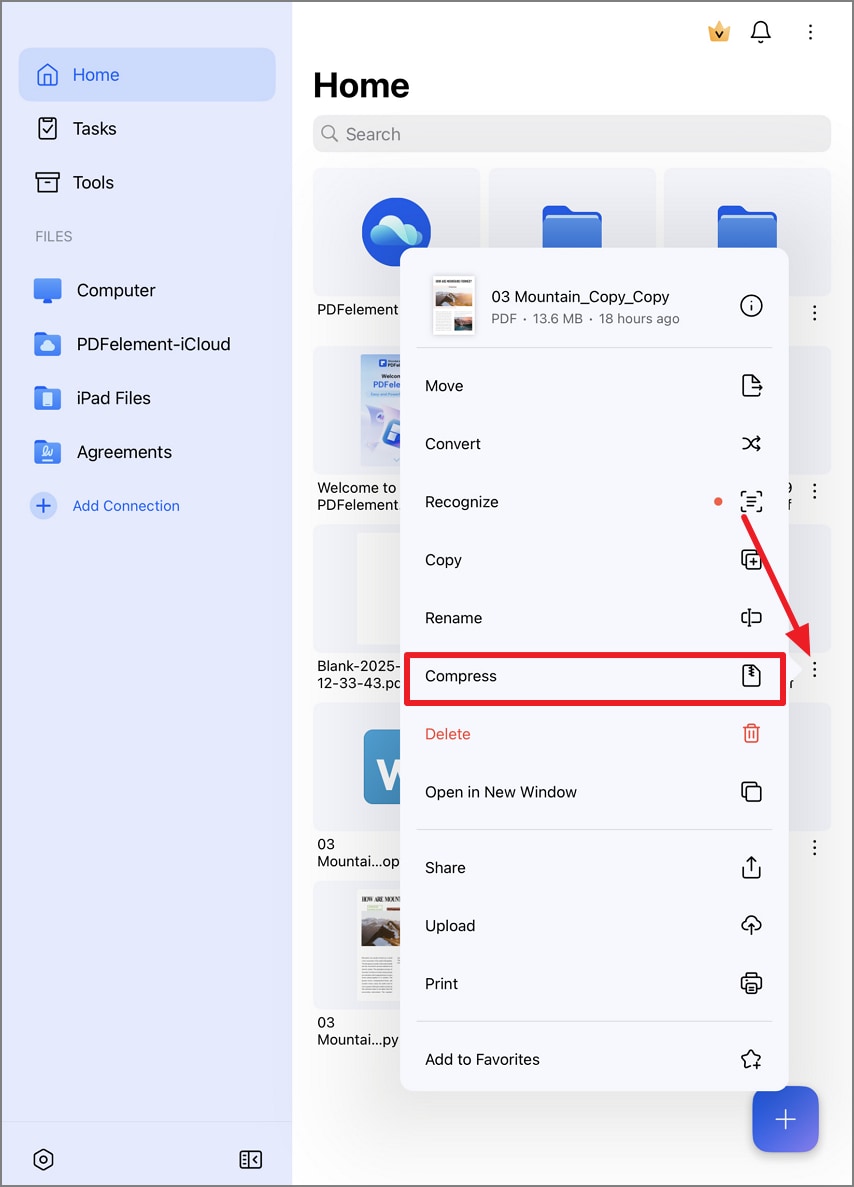
Método 2: Ajuste de la compresión personalizada
- Abre documento en PDFelement
- Toca "Tres puntos" (arriba a la derecha)
- Selecciona "Reducir tamaño de archivo"
- Seleccionar el nivel de compresión:
- Bajo (pérdida mínima de calidad)
- Medio (reducción equilibrada)
- Alto (máxima compresión)
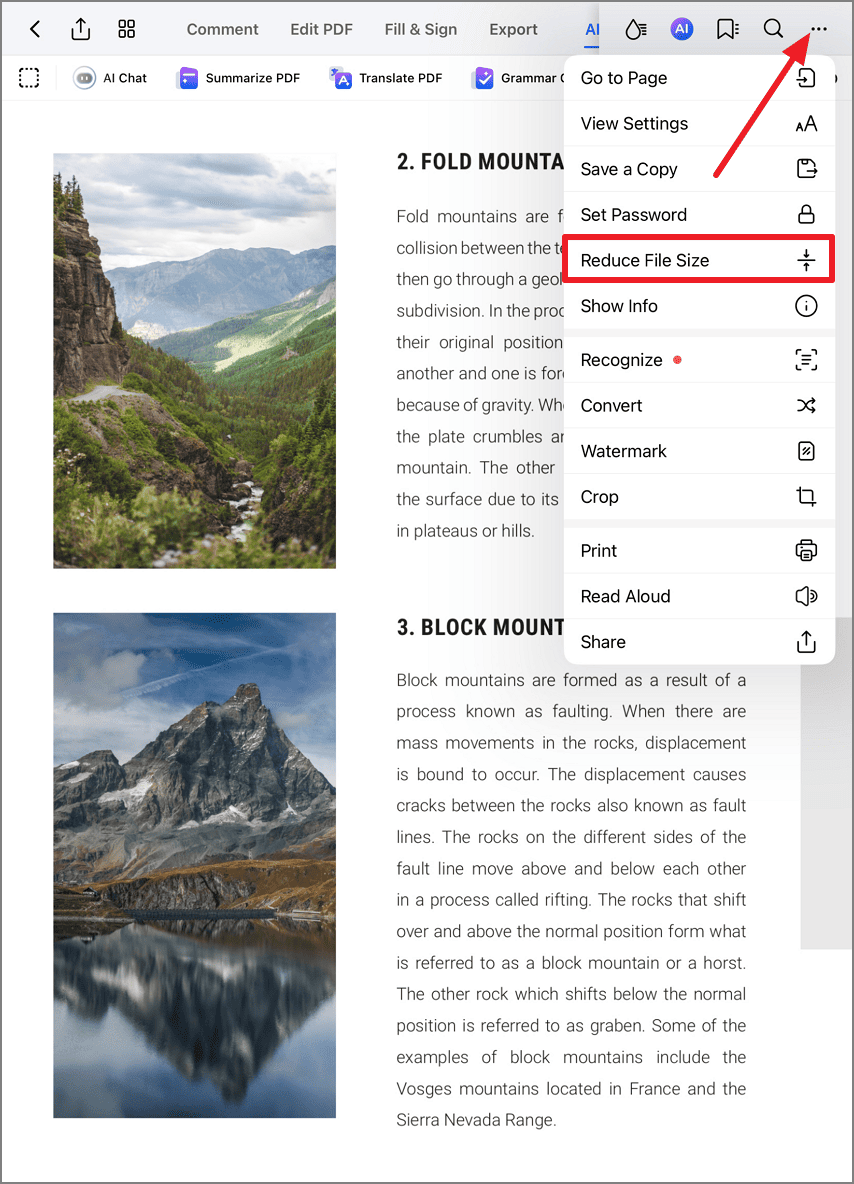
Paso 3: Guardar archivo comprimido
- Introduce nombre de archivo personalizado
- Elige unibación guardada
- En mi iPhone
- iCloud Drive
- Servicios en la nube de terceros
- Vista previa de la reducción de tamaño estimada
- Toca “Guardar” para confirmar.
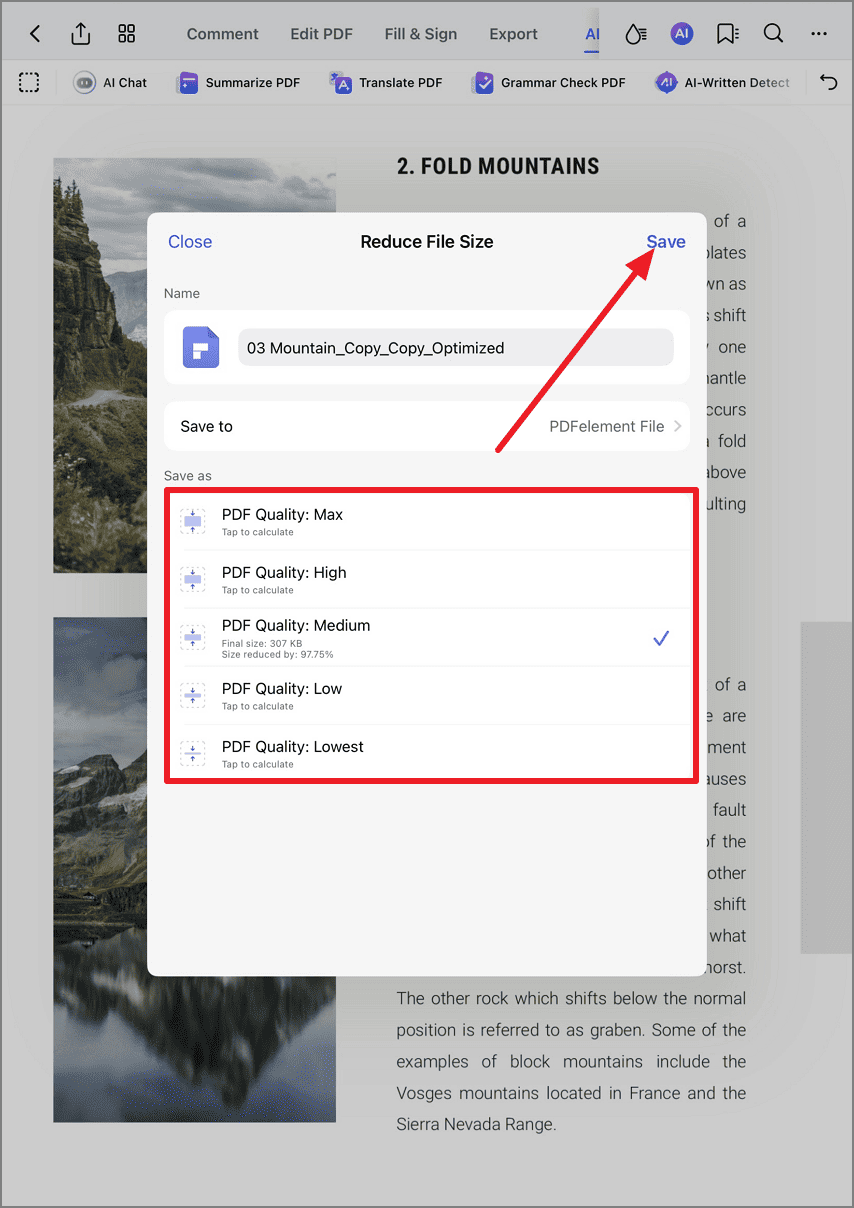
Consejo de optimización: Para documentos que contienen principalmente texto, utilice la compresión alta para lograr la máxima reducción de tamaño con un impacto mínimo en la calidad. Para archivos con muchas imágenes, comience con la compresión Media y verifique los resultados antes de intentar con niveles más altos.


